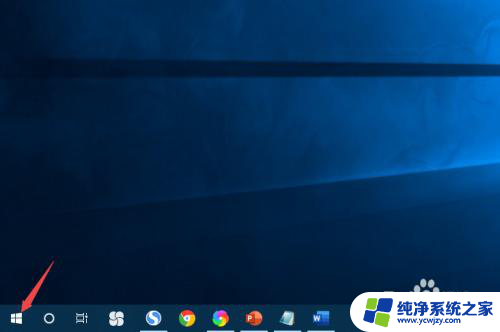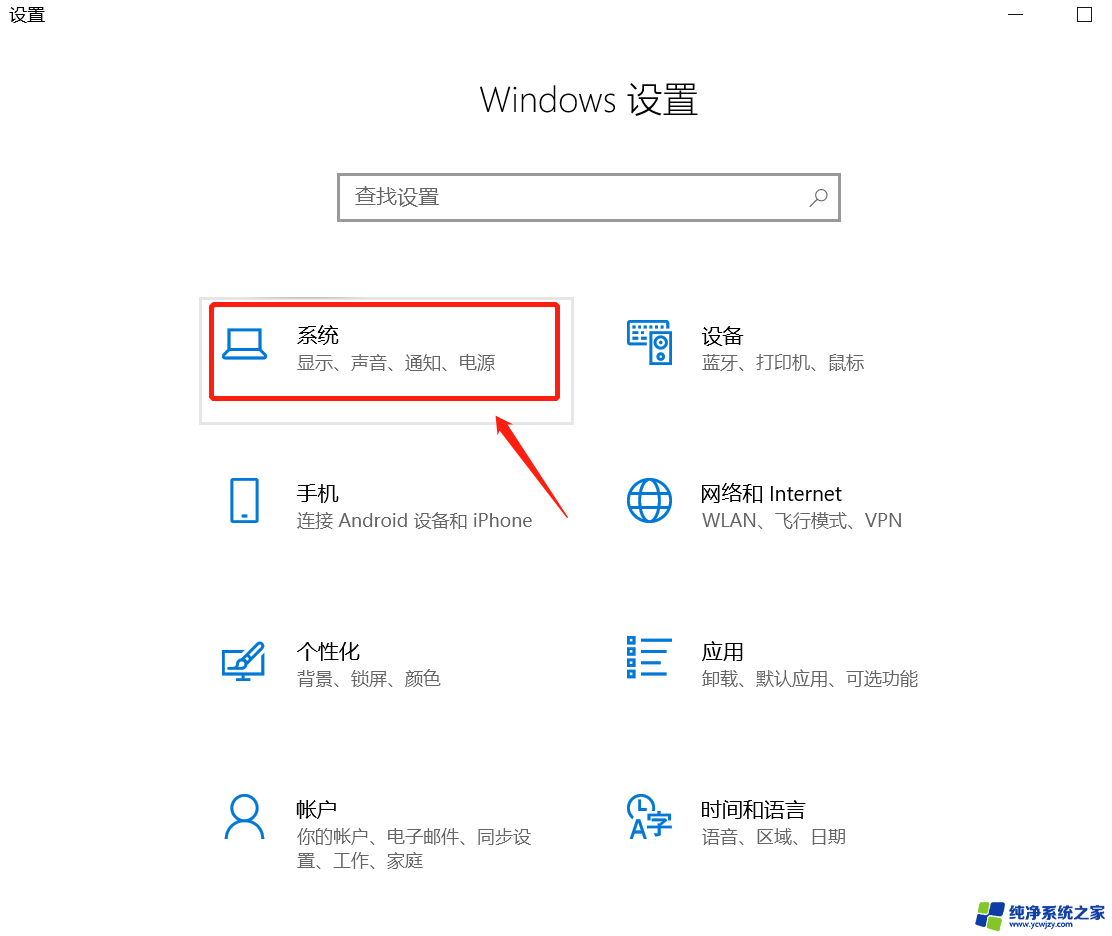如何调整笔记本电脑的色彩和亮度
更新时间:2024-04-15 09:42:32作者:xiaoliu
在使用笔记本电脑的过程中,我们经常会遇到需要调整屏幕亮度和色彩的情况,调整好屏幕的亮度和色彩不仅可以提升视觉体验,还可以减少眼睛的疲劳。如何在笔记本电脑上调整屏幕的亮度和色彩呢?接下来我们将介绍一些简单的方法来帮助您调整笔记本电脑的屏幕亮度和色彩,让您在使用电脑时更加舒适和高效。
方法如下:
1.调整亮度是最为简单的,可以通过键盘上的Fn键配合制定键进行调整。也可以在右下角的电源选项里进行调整。
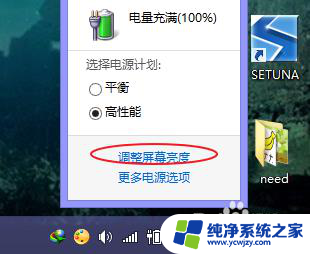
2.在开始按钮点击右键,选择“控制面板”。
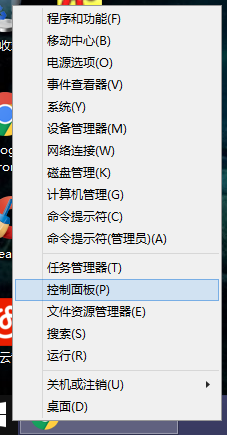
3.选择控制面板里的“颜色管理”。
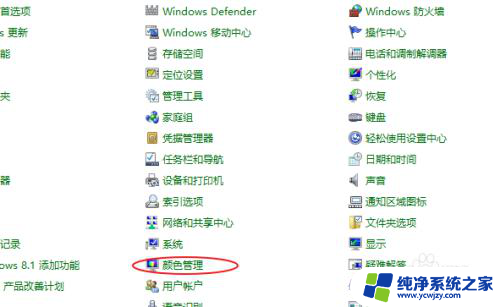
4.在“高级”选项卡里,我们就可以对屏幕的颜色设置进行调整了。
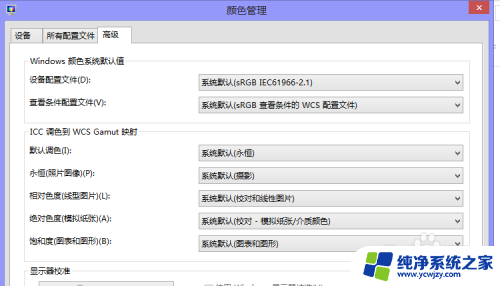
5.回到控制面板,选择“显示”。
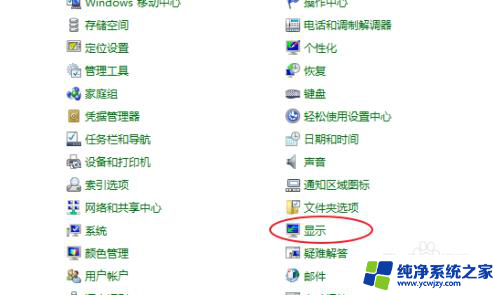
6.在左侧菜单里选择“校准颜色”,我们就可以通过向导的方式来校准屏幕颜色了。
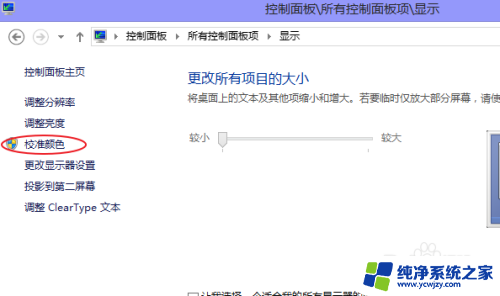
7.如果电脑使用的是英特尔的核心显卡,我们可以通过它的控制面板来调整屏幕显示效果。
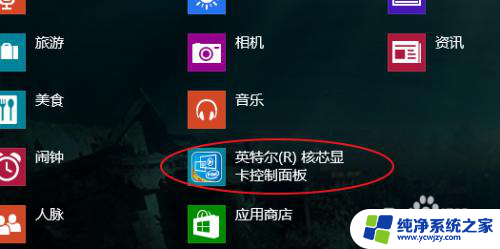
以上就是如何调整笔记本电脑的色彩和亮度的全部内容,有遇到相同问题的用户可参考本文中介绍的步骤来进行修复,希望对大家有所帮助。